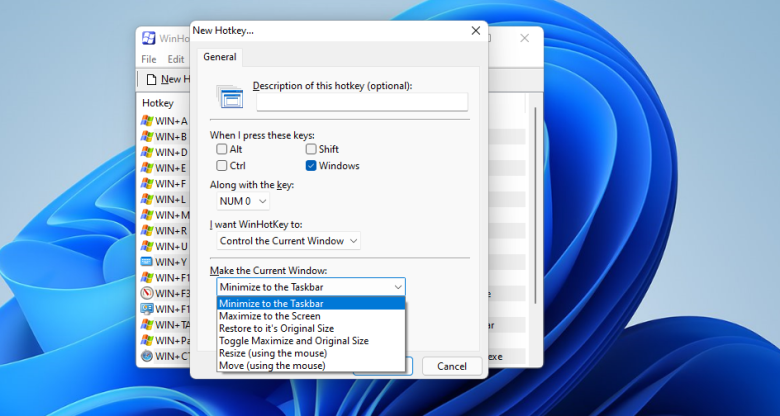میانبرها یا همان شورتکاتهای (Shortcut) زیادی هستند که کاربران ویندوز به صورت روزمره از آنها برای کپی کردن، پیست کردن، جا به جایی بین برنامهها و خیلی چیزهای دیگر استفاده میکنند. اما آیا میدانستید که با یک ابزار کوچک و بسیار سبک، میتوانید، میانبرهای اختصاصی خودتان را ساخته و استفاه کنید؟! اگر نه، ما در پرشین تولز، آموزشی کامل برای انجام این کار برایتان آماده کردهایم.
استفاده از WinHotKey برای ساخت میانبرهای اختصاصی
ابزاری که ما برای ساخت میانبر در ویندوز 10 و ویندوز 11 استفاده میکنیم، WinHotKey نام دارد که کاملا رایگان است و با حجم کم، منابع چندانی برای کار کردن نیاز ندارد. پس به هیچ وجه نگران سنگین شدن دستگاهتان نشوید. اما با WinHotKey چه کارهایی میشود کرد؟ شما میتوانید با این برنامه، میانبرهایی برای اجرای برنامه، انجام عملیاتهای مختلف و حتی اجرای پوشه و فایل پرداخته و هر کدام را در صورت نیاز، ویرایش نمایید.
دانلود و نصب WinHotKey
دانلود و نصب این برنامه کاملا رایگان بوده و همان طور که گفتیم، WinHotKey کاملا رایگان است.
بعد از ورود به صفحه بالا روی گزینهی Download Now زده و سپس گزینهی Softpedia Secure Download را انتخاب کنید. کمی صبر کنید تا دانلود فایل شروع شود. بعد از این که فایل دانلود شد، روی آن دبل کلیک کنید تا نصب برنامه را آغاز نمایید.
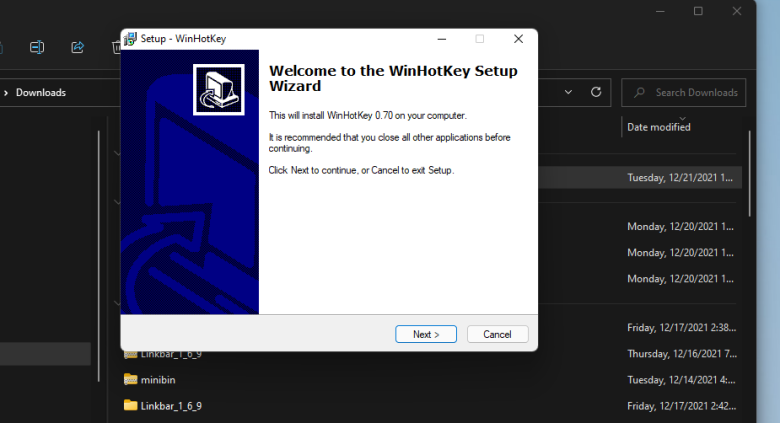
برای نصب این برنامه میتوانید از مسیر پیش فرض اقدام نمایید. کافیست در صفحه اول روی Next زده، در صفحه بعدی ابتدا تیک I accept the agreement را انتخاب و روی Next بزنید. و در صفحه پایانی هم روی Next کلیک کنید تا WinHotKey روی دستگاه شما نصب شود. در آخر روی دستکتاپ شما میانبری برای اجرای برنامه خواهید داشت که باید روی آن دبل کلیک کنید یا از منوی استارت WinHotKey را اجرا نمایید.
ساخت میانبر اختصاصی با WinHotKey
وقتی برنامه را اجرا میکنید، لیستی از میانبرهای پیش فرض ویندوز را مشاهده خواهید کرد. همان طور که در این لیست میبینید، در ردیف اول کلیدهای میانبر، در ردیف دوم نوع عملکرد و در ردیف شوم هدف آن نوشته شده است و اگر شما هم میانبری درست کنید، در همین لیست اضافه خواهد شد. برای شروع ساخت میانبر جدید روی New Hotkey در سمت چپ بالای صفحه بزنید.
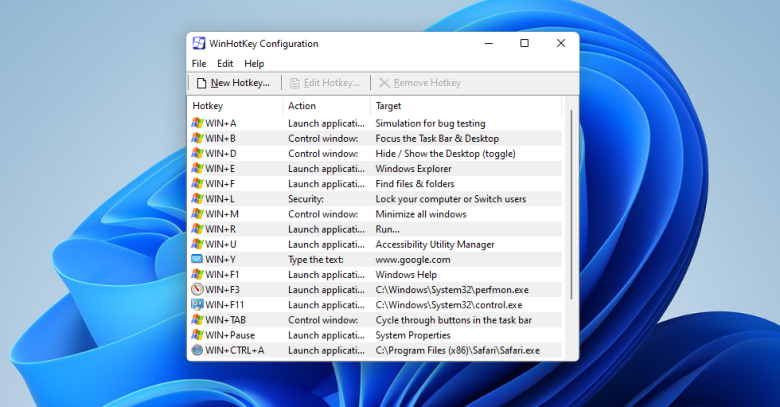
در بخش اول بالای صفحه یک توضیح کوتاه در مورد میانبر بدهید تا بعدا بتوانید میانبر خود را از میان چیزهایی که درست میکنید، بشناسید. در پایین و بخش I Want WinHotKey to میتوانید گزینههای مختلفی را به عنوان عملکرد انتخاب نمایید. مثلا اگر میخواهید برنامهای را با زدن کلیدهای مورد نظر اجرا کنید باید روی Launch an application بزنید. سپس از Browse اپلیکیشن مورد نظر خود را مسیر دهی کنید.
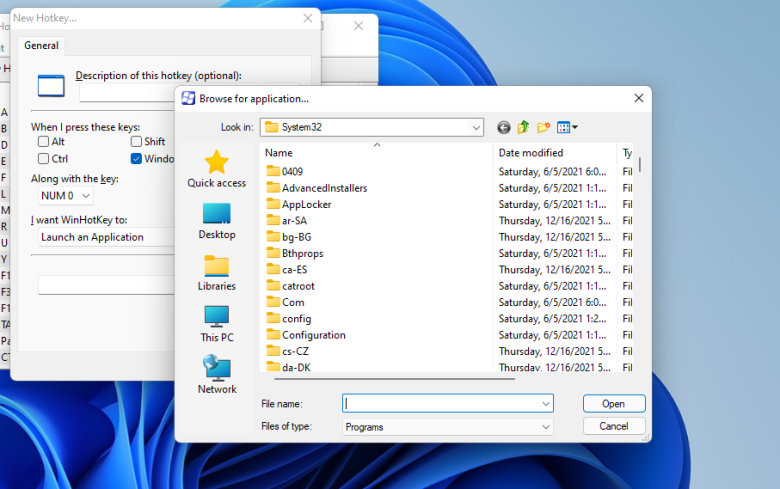
در بخش میانی صفحه شما ابتدا باید از When I Press کلید اولیه را انتخاب نمایید که چهار گزینهی Alt ، Shift ، Ctrl و کلید ویندوز را پیش رو دارید. یکی از آنها را انتخاب کرده و در پایین این گزینه از منوی کرکرهای یکی از کلیدهای کیبورد را انتخاب نمایید. به این ترتیب کلید میانبر شما ترکیبی از یکی از آن چهار مورد و کلید انتخابی خواهد بود و اگر آنها را بزنید، برنامهای که مشخص کردهاید، اجرا میشود.
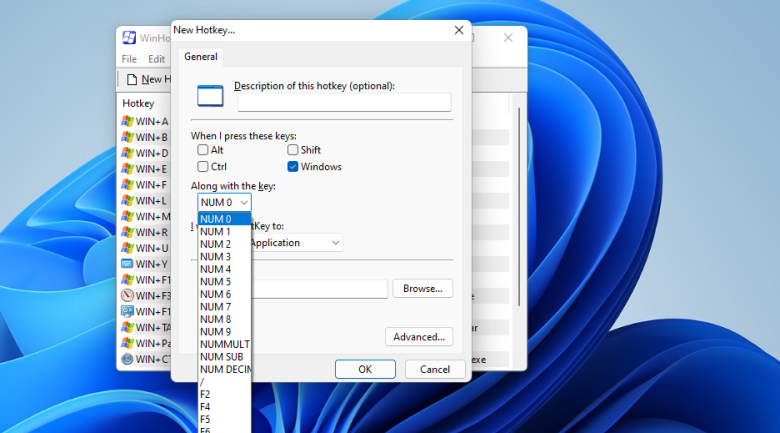
یک سری تنظیمات اضافی در بخش Advanced وجود دارد که برای مثال اگر روی آن بزنید، در پایین صفحه میتوانید تنظیم کنید که برنامه به صورت تمام صفحه یا به صورت پنجره اجرا شود.
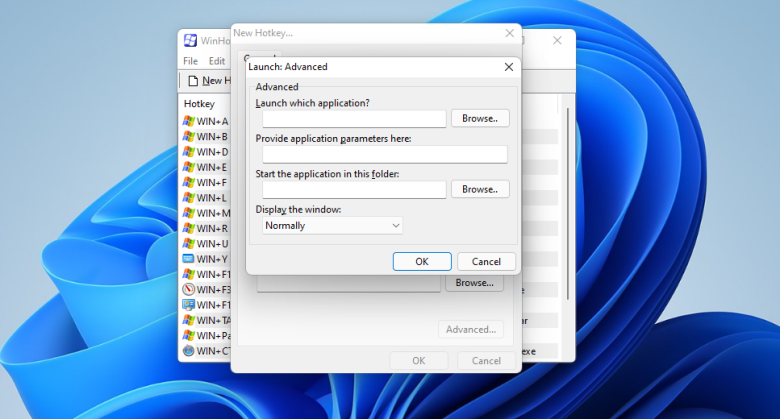
در نهایت با زدن روی Ok تنظیمات شما ذخیره شده و میتوانید از این میانبر استفاده کنید. اما فراموش نکنید، هر زمان که بخواهید میتوانید دوباره برنامهی WinHotKey را باز کنید، از لیست میانبرها، گزینهای که ساختهاید را انتخاب کرده و با زدن روی Edit Hotkey آن را ویرایش کرده یا با زدن روی Remove Hotkey میانبر مورد نظر را پاک کنید.
از عملکردهای دیگر برنامه WinHotKey که امکان انتخاب از میان آنها را دارید میتوان به باز کردن فایل و باز کردن پوشه اشاره کرد. همچنین اگر آن را روی Control the Current Window بگذارید، در پایین صفحه گزینههای بیشتری برایتان باز میشود که در واقع، عملکردهایی هستند که میتوانید بر روی پنجرهای که در حال کار با آن هستید، اعمال نمایید. مثلا پنجره را تمام صفحه کنید، به اندازه اصلی برگردانید یا کارهایی از این دست.